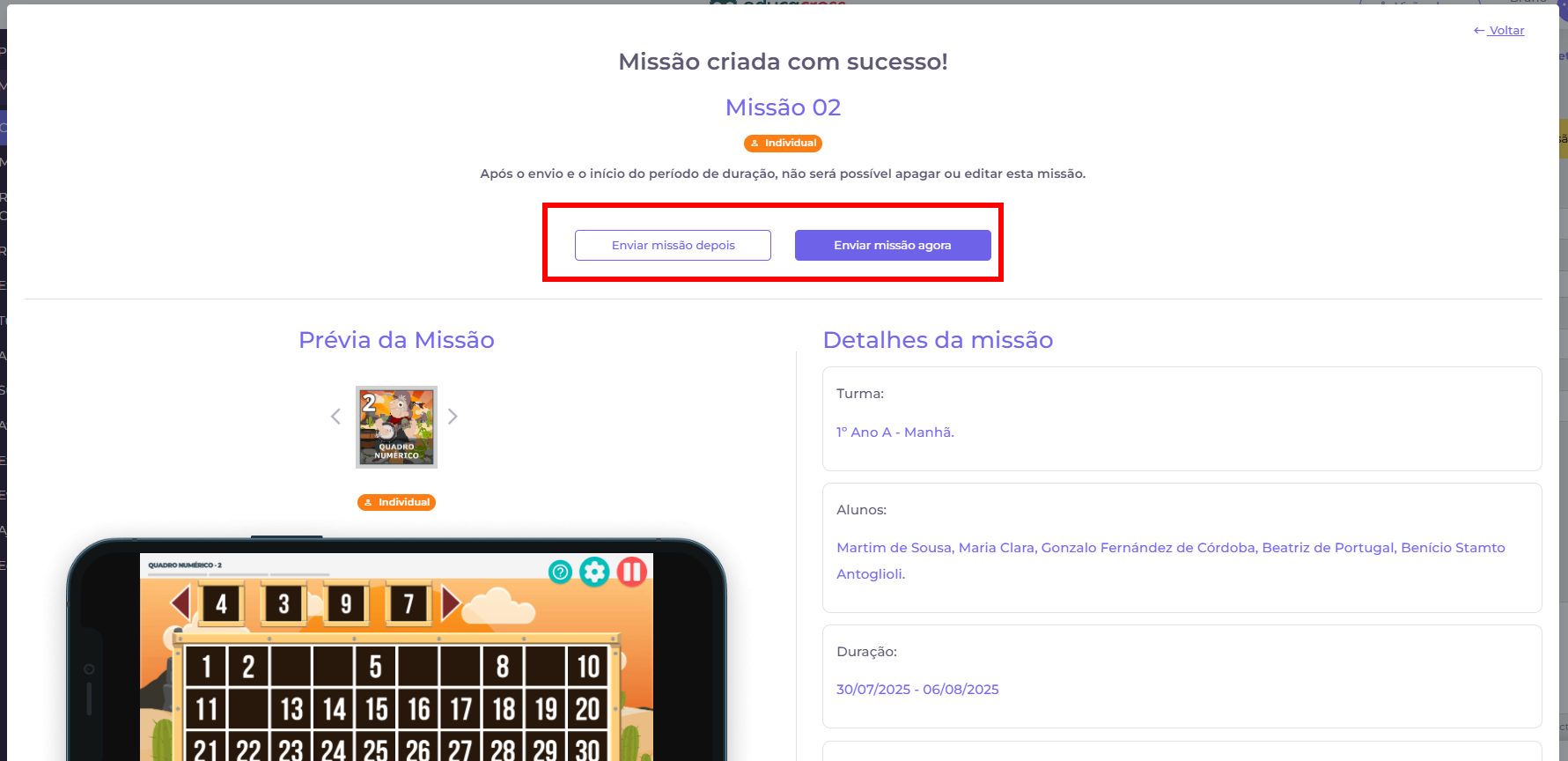Para começar, o professor deverá selecionar a aba “Missões da Escola”, clicar em “Criar Missão” e selecionar o tipo de missão que deseja criar. Para saber mais sobre o que são Missões e seus diferentes tipos, clique aqui.
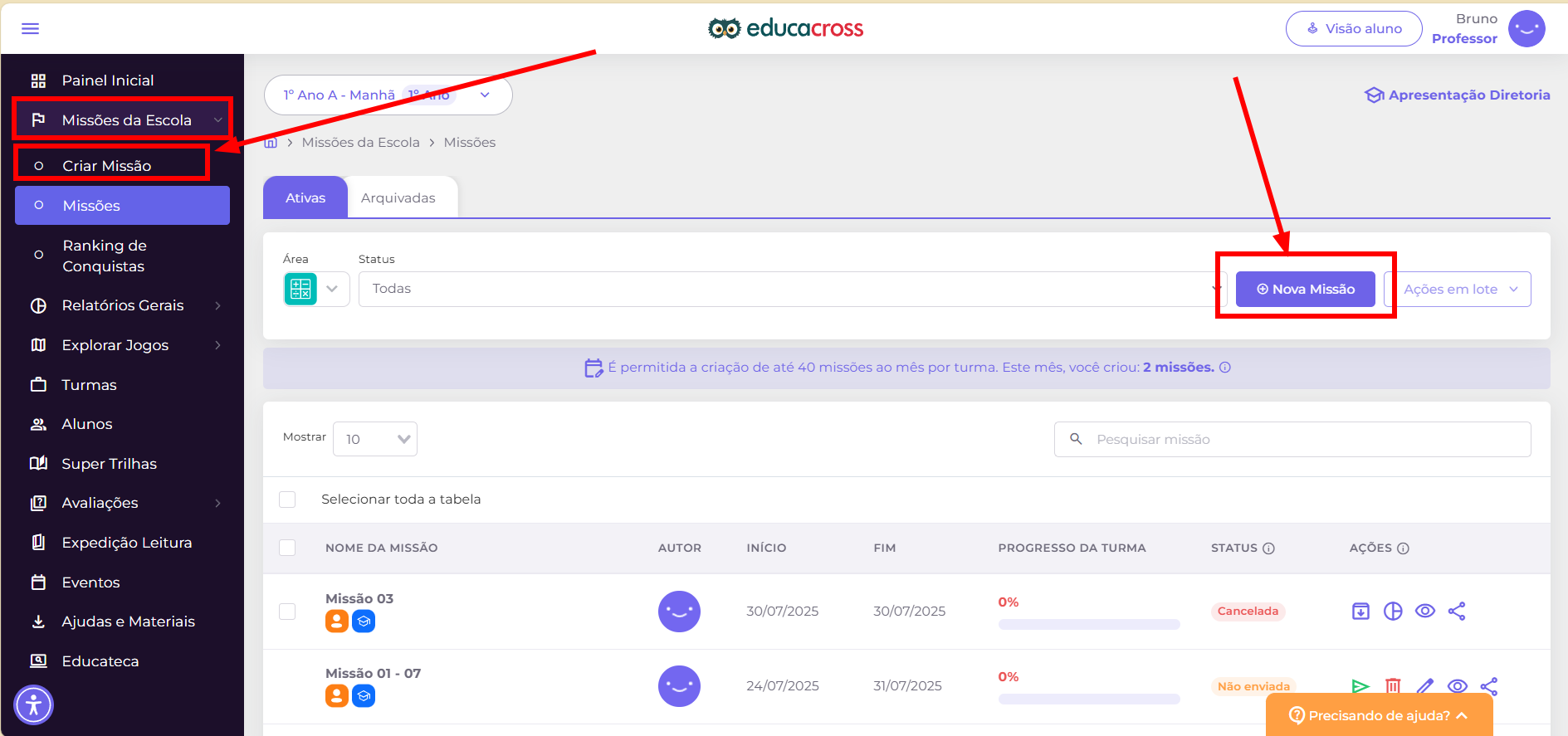
Selecione a opção “Missões Personalizadas”.
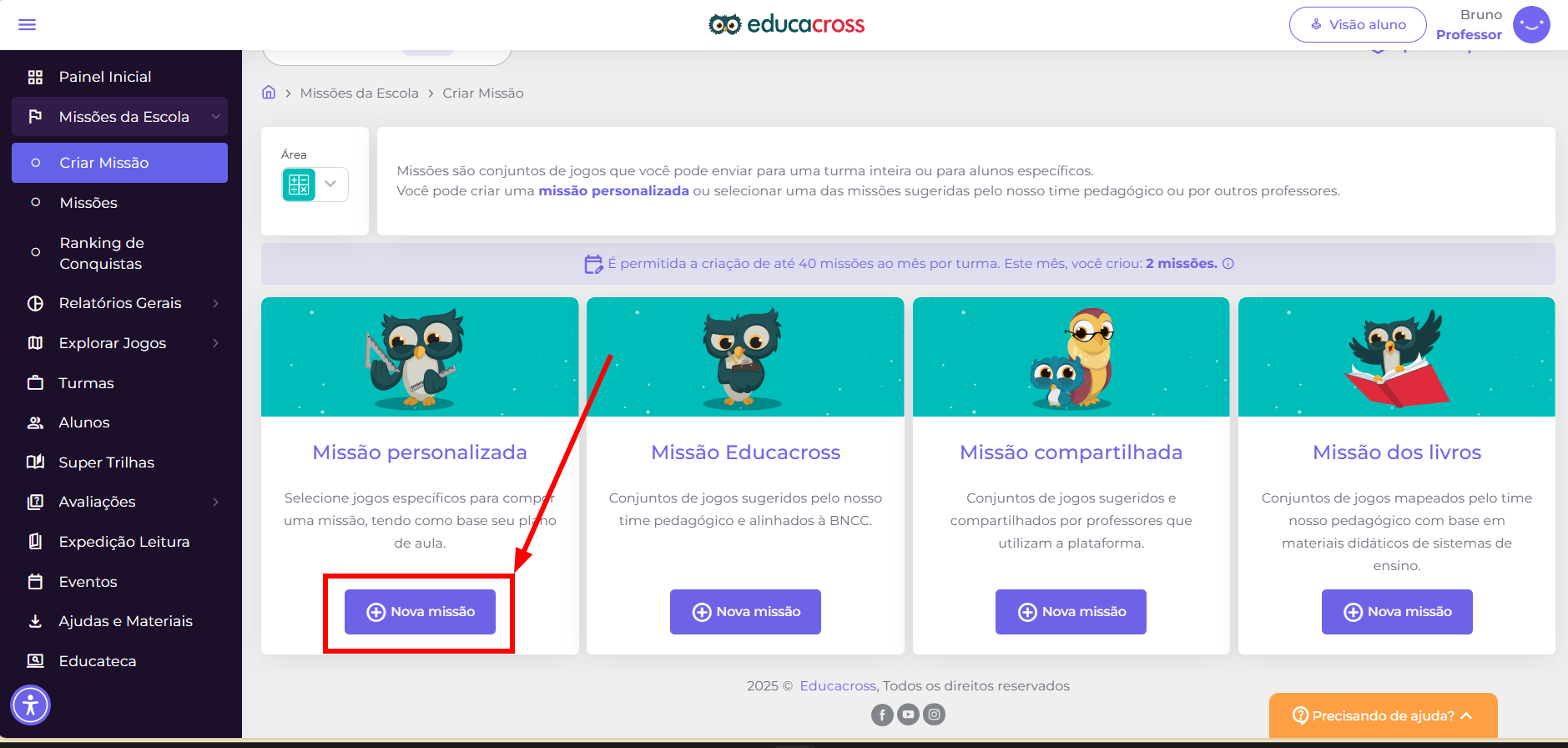
Confira como criar uma Missão:
1. Escolha a(s) turma(s), um aluno específico ou um grupo de alunos;
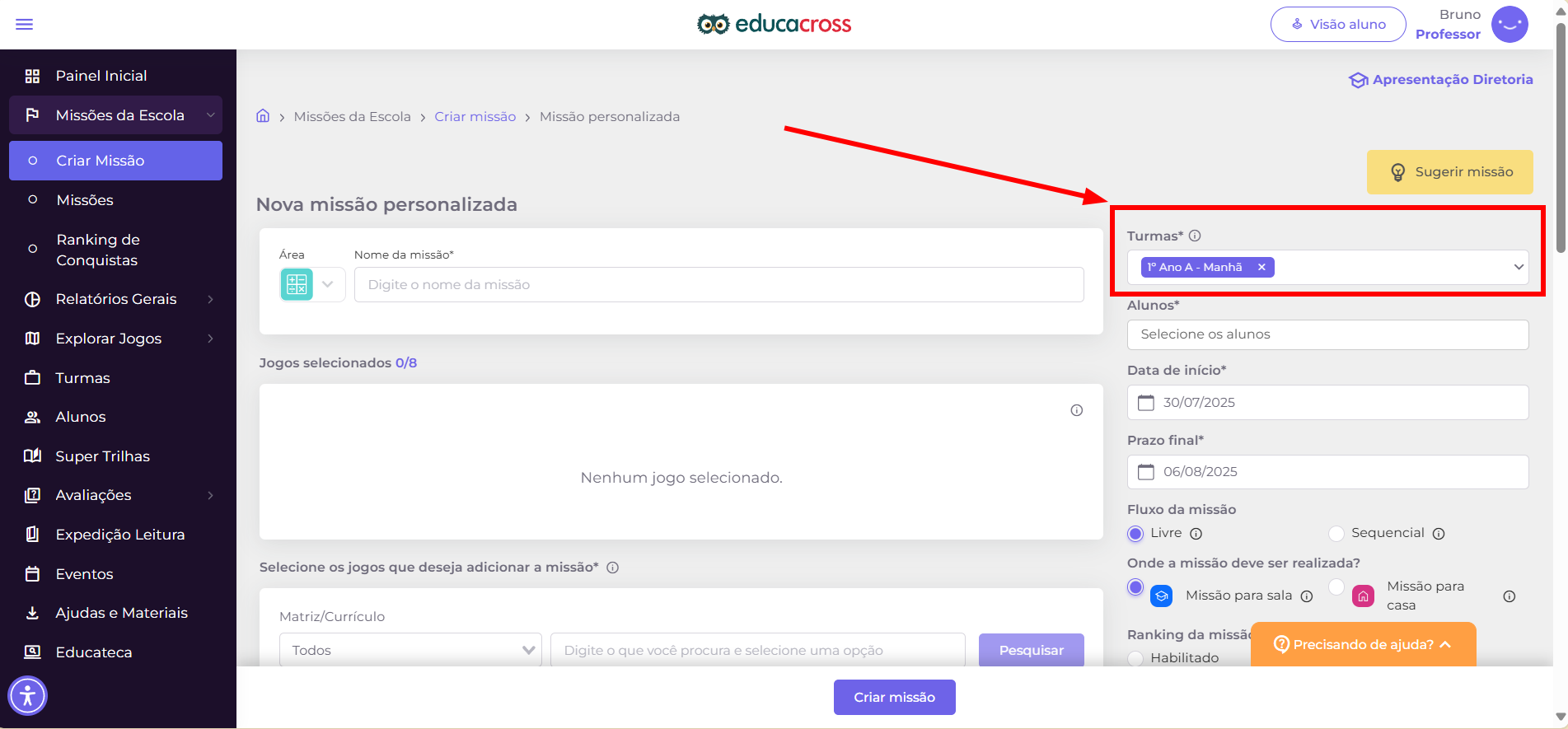
2. Selecione os jogos que comporão a Missão. Para fazer isso, clique nos jogos escolhidos que deseja incluir. Clique em “Ver detalhes”, que aparece ao deslizar o mouse sobre o ícone do jogo, para ter acesso às orientações pedagógicas, imagens e instruções do game. Se quiser, você também poderá jogá-lo.

Você pode utilizar os filtros para buscar os jogos por habilidade trabalhada ou unidade temática, para isso basta selecionar o Ano Escolar em que essa habilidade ou tema se encontram. Caso já conheça uma atividade por nome, pode também procurar pelo nome diretamente na barra de pesquisa.
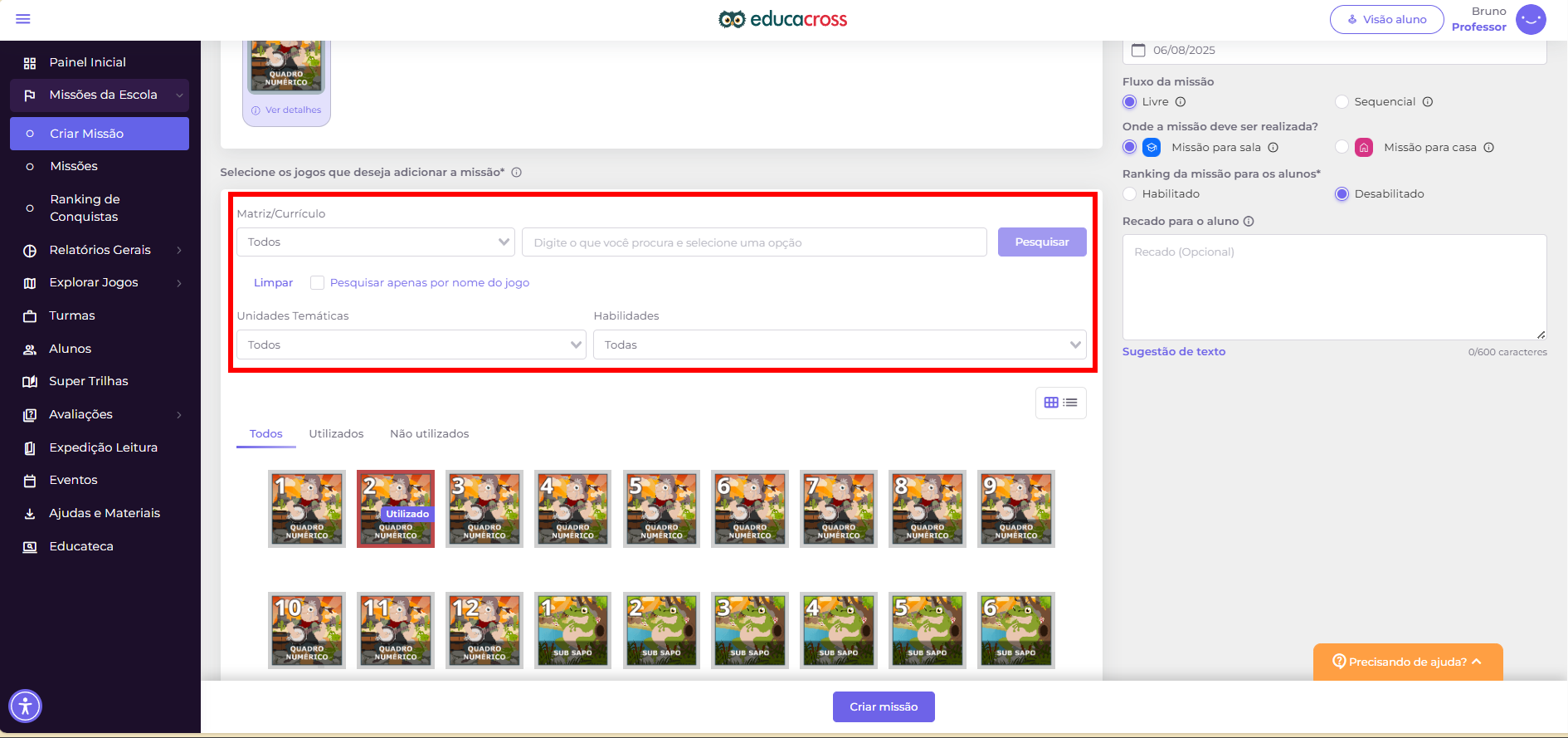
Observação: Se sua busca resultar na mensagem “Não há jogos para a combinação de filtros selecionados!”, revise e/ou remova algum dos filtros que você utilizou e tente novamente.

3. Agora insira o nome e as datas de início e de fim da Missão. Em seguida você pode escolher o fluxo da missão:
Livre: o aluno escolhe a sequência dos jogos dessa missão;
Sequencial: estipula-se a sequência na qual os jogos devem ser jogados.Escolha também se deseja habilitar o Ranking das Missões para os alunos e clique em “Criar Missão”:
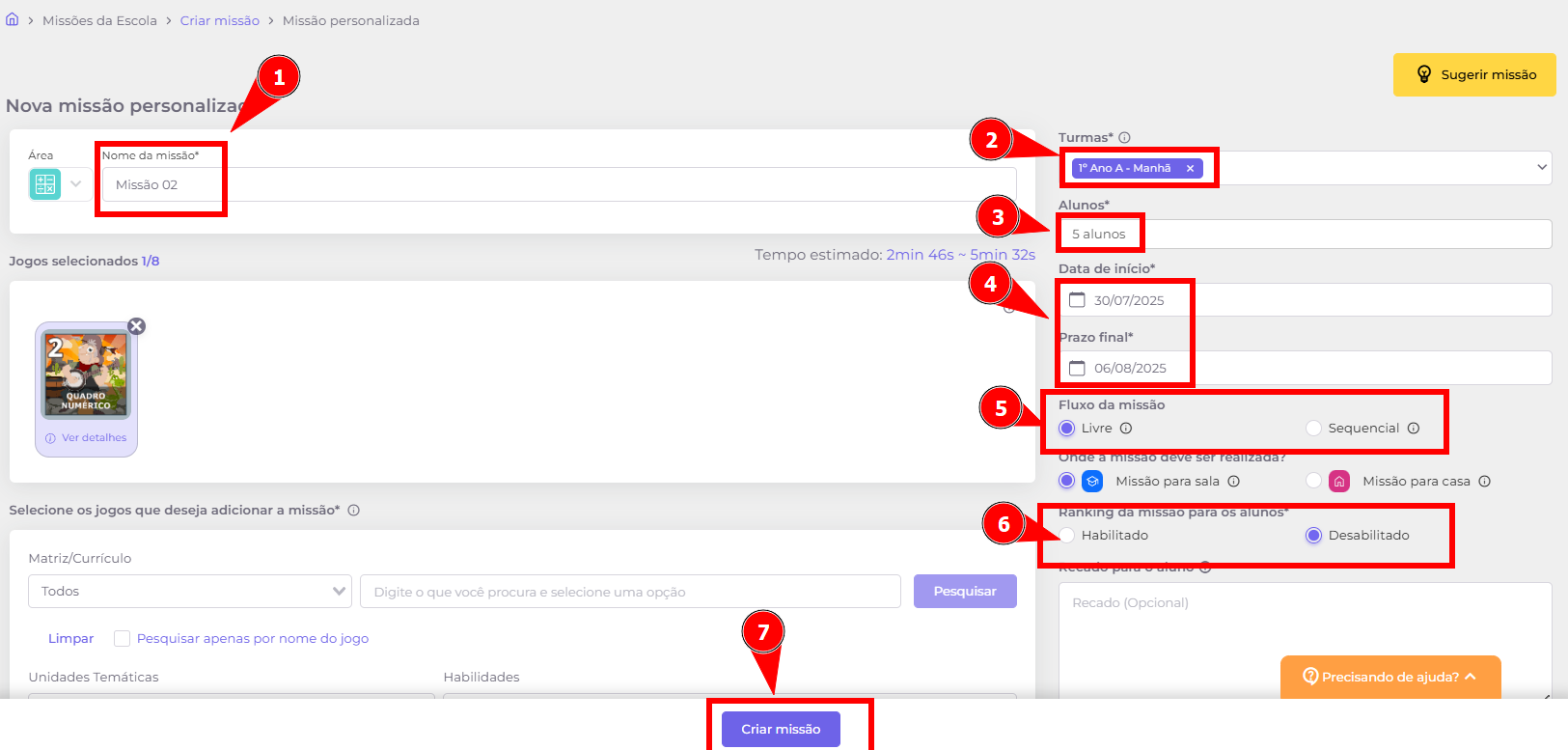
Neste ponto, sua missão estará criada. Você precisará escolher se deseja enviá-la aos alunos de imediato ou mais tarde. Caso seja necessário fazer alterações antes de enviá-la, clique em “Enviar missão depois”. Caso contrário, clique em “Enviar missão agora”.